Microsoft Excel — отличная программа для управления данными в электронных таблицах. Но это не значит, что программа не без проблем. Одной из недавно обсуждавшихся проблем является сообщение о нехватке памяти, которое появляется при открытии, сохранении и редактировании документов Excel.
Ошибка не уникальна для конкретной версии, т. е. она может появляться во всех версиях Microsoft Excel. К счастью, устранить эту проблему не так уж сложно. Просто попробуйте приведенные ниже решения, чтобы исправить эту досадную ошибку.
Что вызывает ошибку «Недостаточно памяти для запуска Microsoft Excel»?
Microsoft Excel в основном выдает сообщение о нехватке памяти, когда вы пытаетесь открыть файл размером более 2 ГБ. Но, к сожалению, это не единственная причина. Проблема также может появиться из-за следующих причин.
1. Если фоновые приложения используют большой объем системной памяти, памяти для запуска Excel не хватит.
2. Точно так же надстройки, установленные в Microsoft Excel, могут занимать слишком много места.
РЕШЕНИЕ ПРОБЛЕМЫ «В системе недостаточно памяти»
3. Сторонние антивирусные программы могут блокировать определенные службы Excel и вызывать проблемы.
Теперь, когда вы знаете основного виновника ошибки, давайте проверим все возможные решения этой проблемы.
Как исправить Недостаточно памяти для запуска Microsoft Excel в Windows
1. Закройте все ненужные фоновые приложения.
Давайте начнем с наиболее очевидного решения, выполнив действия, которые предлагает вам сделать подсказка об ошибке. Когда в Microsoft Excel заканчивается память, появляется следующее сообщение об ошибке: «Недостаточно памяти для запуска Microsoft Excel. Закройте другие приложения и повторите попытку» . повторите попытку).
Судя по сообщению об ошибке, попробуйте закрыть другие ненужные фоновые приложения. Вы можете сделать это, выполнив следующие действия.
- Откройте диспетчер задач с помощью горячей клавиши Ctrl + Shift + Enter.
- На вкладке «Процесс» щелкните правой кнопкой мыши все ненужные приложения и выберите «Завершить задачу».
Попробуйте снова открыть Microsoft Excel и проверьте, сохраняется ли проблема.
2. Запустите Microsoft Excel с правами администратора
Ошибка может появиться, если вы используете Microsoft Excel без прав администратора. Решение состоит в том, чтобы всегда запускать программу с правами администратора. Вот как это сделать.
- Откройте меню «Пуск», нажав клавишу Win.
- Найдите Microsoft Excel.
- Щелкните правой кнопкой мыши приложение Excel в результатах и выберите «Запуск от имени администратора».

- Если появится UAC, нажмите Да.
Проверьте, сохраняется ли проблема.
3. Загрузите последнее обновление Windows.
Устаревшая версия Windows является возможной причиной возникновения проблемы. Каждое обновление Windows содержит новые функции и исправления ошибок.
Поэтому рассмотрите возможность загрузки последнего обновления Windows, чтобы решить проблему нехватки памяти в Excel.
4. Обновите Microsoft Office
Следующее решение в списке — загрузить последнее обновление Microsoft Office. Вы можете сделать это, выполнив следующие действия.
- Откройте Microsoft Excel.
- Выберите «Учетная запись» в нижней левой панели.
- Щелкните Параметры обновления перед обновлениями Office.
- В контекстном меню выберите «Обновить сейчас».

Microsoft Office будет искать любые доступные обновления. Если найдены какие-либо обновления, сохраните и закройте все ожидающие задачи, чтобы начать процесс обновления.
5. Ремонт Microsoft Office
Проблема может быть вызвана временным сбоем или незначительной ошибкой в Microsoft Office. Вы можете избавиться от этой ошибки, используя функцию восстановления. Вот что вам нужно сделать.
- Откройте «Настройки» и выберите «Приложения» на левой панели.
- Выберите Приложения и функции .
- Найдите и щелкните три точки рядом с Microsoft Office.
- Выберите «Изменить» в контекстном меню.

- Появится окно восстановления.
- Выберите онлайн-восстановление.

- Нажмите Восстановить дважды, чтобы начать процесс.
6. Выключите Кортану
Официальный цифровой помощник Windows Cortana — еще одна важная причина, по которой у вас возникают проблемы. Решение состоит в том, что вам придется отключить Cortana.

7. Откройте Excel в безопасном режиме
Причиной проблемы могут быть различные надстройки, установленные в Microsoft Excel. Чтобы узнать, какая именно надстройка вызывает проблему, запустите Excel в безопасном режиме и проверьте, устранена ли проблема. Если проблема решена, перезапустите Excel и отключайте надстройки одну за другой, пока проблема не исчезнет. Когда это происходит, надстройка, которую вы только что отключили, скорее всего, является причиной ошибки.
Вот точные шаги, которые вам нужно выполнить.
- Удерживая нажатой клавишу Ctrl, щелкните приложение Excel, чтобы открыть его в безопасном режиме.
- Если проблема устранена, перезапустите Excel в обычном режиме.
- Выберите Параметры.
- Щелкните Надстройки на левой панели.
- Измените «Управление» на «Надстройки COM» и нажмите «Перейти».
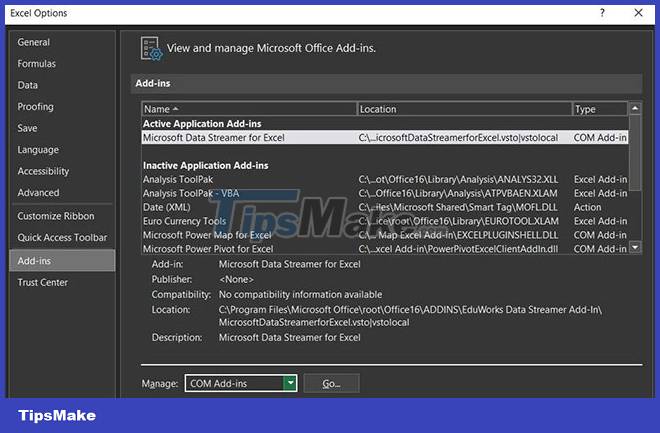
- Выберите надстройку и нажмите «ОК», чтобы отключить ее.
Повторите шаги для каждой надстройки. После того, как вы найдете виновника, удалите его из Microsoft Excel.
8. Измените настройки центра управления безопасностью
Если при открытии файлов Excel из почтовых клиентов возникают проблемы, причиной проблемы могут быть настройки Центра управления безопасностью. Вам придется изменить Центр управления безопасностью, чтобы решить эту проблему. Вот как это сделать.
- Откройте Excel > Параметры.
- Выберите параметр Центр управления безопасностью на левой панели.
- Щелкните Параметры центра управления безопасностью .
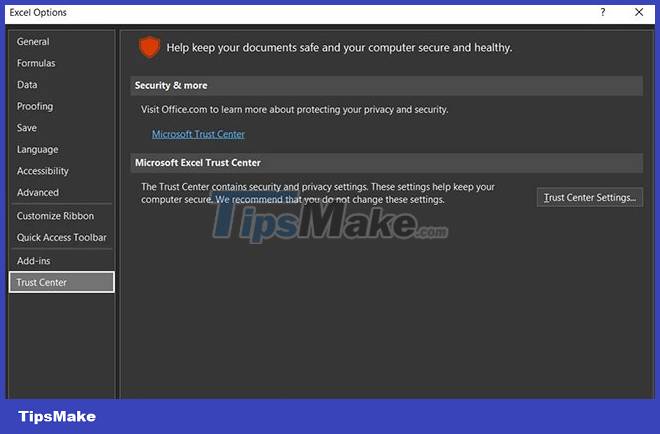
- Выберите Защищенный просмотр.
- Снимите все опции и нажмите OK.

- Вернитесь на шаг назад и выберите Параметры блокировки файлов в Центре управления безопасностью.

- Снимите все флажки и нажмите ОК.

Проверьте, устранена ли проблема или нет.
9. Изменить настройки динамического обмена данными (DDE)
Если у вас по-прежнему возникают проблемы, рассмотрите возможность изменения параметров динамического обмена данными (DDE) в Microsoft Excel. Вот как это сделать.
- Откройте Excel > Параметры > Дополнительно.
- В разделе «Общие» снимите флажок «Игнорировать другие приложения, использующие динамический обмен данными (DDE)».

- Нажмите OK, чтобы сохранить изменения.
Надеюсь, что приведенные выше решения помогли вам решить проблему. Но если у вас все еще есть проблемы, рассмотрите возможность переустановки Microsoft Office.
Источник: snaptik.ru
Устранение ошибок, связанных с доступными ресурсами в Excel
При работе с файлом Microsoft Excel отображается одно из следующих сообщений:
- Excel не удается выполнить эту задачу с помощью доступных ресурсов. Выберите меньше данных или закройте другие приложения.
- Недостаточно памяти
- Недостаточно системных ресурсов для полного вывода на экран
- Для выполнения этого действия не хватает памяти. Попробуйте использовать меньше данных или закройте другие приложения. Чтобы увеличить доступный объем памяти, вы можете:
- Использовать 64-разрядную версию Microsoft Excel.
- Расширить память своего устройства.
Причина
Вышеперечисленные сообщения об ошибках памяти могут быть общими и не всегда определяют реальную причину проблемы. Однако если файл большой или содержит большое количество функций, возможно, заканчиваются доступные ресурсы памяти.
Прежде чем исследовать более распространенные причины ошибок памяти, рекомендуется ознакомиться с ограничениями Excel. Дополнительные сведения можно найти в следующих статьях:
- Спецификации и ограничения Excel
- Производительность в Excel 2010: улучшения производительности и ограничений
- Использование памяти в 32-битном выпуске Excel 2013 и 2016
Если ресурсы не были ограничены, воспользуйтесь приведенными ниже наиболее распространенными решениями.
Решение
Следуйте описанным в этой статье методам, чтобы устранить сообщение об ошибке, связанной с доступными ресурсами в Excel. Если вы ранее пробовали использовать один из этих способов, и он не помог устранить проблему, опробуйте другой метод из данного списка:
Метод 1. Содержимое электронной таблицы
Первое, что необходимо определить, — возникает ли ошибка только в одной книге (или других, созданных из того же шаблона). Типичные действия, которые вызывают сообщения об ошибках памяти:
- Вставка строки или столбца
- сортировке;
- Выполнение вычислений
- Копирование и вставка
- Открытие или закрытие книги
- Запуск VBA
Если ошибка отображается при выполнении любого из вышеперечисленных действий, пришло время определить, что происходит в файле. Более подробно эти сведения будут рассмотрены в разделах ниже.
Вычисления
Если при вставке строк и столбцов, выполнении вычислений, копировании и вставке отображается сообщение, его можно привязать к формулам, которые необходимо пересчитать.
Рассмотрим следующий сценарий:
У вас есть таблица с 1 миллионом формул на листе, и вы вставляете новый столбец. Excel должен будет пересчитать все формулы в электронной таблице в соответствии со вставленным столбцом. Возможно, ошибка «Недостаточно ресурсов» возникает в зависимости от сложности и способа создания электронной таблицы, разрядности Excel и типа используемых формул.
Следующие статьи посвящены оптимизации производительности при выполнении вычислений:
- Производительность в Excel 2010: рекомендации по оптимизации проблем, связанных с производительностью
- Производительность в Excel 2010: повышение производительности вычислений
Другие элементы электронной таблицы
Другими областями, которые могут вызывать проблемы с памятью, являются избыточные фигуры, сложные сводные таблицы, макросы и сложные диаграммы с большим количеством точек данных. Следующая статья посвящена выявлению и устранению этих проблем.
Настраиваемые представления в общей книге
Если вы используете функцию «Общая книга» ( > просмотр общей книги ленты), очистка пользовательских представлений может помочь в использовании доступной памяти. Выполните следующие действия:
- На Просмотреть ленту
- Настраиваемые представления в диалоговом окне выбрать Удалить
Удаление Настраиваемых представлений ничего не удаляет в электронной таблице, но удаляет области печати и фильтры. Их можно легко применять повторно.
Если после очистки файла не удалось решить проблему, перейдите к способу 2.
Способ 2: Проверьте наличие/установите последние обновления
Возможно, потребуется настроить Центр обновления Windows на автоматические загрузку и установку рекомендуемых обновлений. Установка важных, рекомендуемых и необязательных обновлений зачастую может решить проблемы за счет замены устаревших файлов и устранения уязвимостей. Чтобы установить последние обновления Office, перейдите по ссылке, соответствующей вашей версии Windows, и следуйте указаниям в статье.
Обновления операционной системы:
Обновления Office:
Дополнительные сведения об обновлениях Office см. в разделе » Обновления для скачивания .
Если после установки обновлений не удалось решить проблему, перейдите к способу 3.
Способ 3: надстройки создают препятствия
Проверьте запущенные надстройки и попробуйте отключить их, чтобы убедиться, что Excel работает правильно. Следуйте указаниям в следующей статье, чтобы отключить надстройки.
Если после удаления надстроек Excel больше не выдает ошибку, рекомендуется обратиться за поддержкой к производителю надстройки.
Если после удаления надстроек не удалось решить проблему, перейдите к способу 4.
Способ 4: тестовое отключение Области просмотра/Области сведений в Windows 7
Если вы используете Windows 7, попробуйте отключить Области просмотра и Области сведений в Windows. Вам придется отключить их в трех местах.
- Щелкните правой кнопкой мыши по кнопке «Пуск».
- Нажмите Открыть проводник Windows.
- Нажмите кнопку Упорядочить | Раскладка.
- Уберите флажки с пунктов Область сведений и Область просмотра.
- Нажмите Файл | Открыть.
- Нажмите кнопку Упорядочить | Раскладка.
- Снимите флажки с пунктов Область сведений и Область просмотра в Outlook.
- Откройте новое сообщение электронной почты.
- В группе «Включить» ленты нажмите Прикрепить файл.
- Нажмите кнопку Упорядочить | Раскладка.
- Уберите флажки с пунктов Область сведений и Область просмотра.
Если проблема не будет решена после отключения области просмотра и области сведения, перейдите к способу 5.
Способ 5: проверьте другой принтер по умолчанию
При запуске Excel использует принтер по умолчанию для визуализации файла. Попробуйте протестировать с «Средство записи XPS-документов (Майкрософт)» в качестве принтера по умолчанию и проверьте, продолжает ли появляться ошибка. Для этого выполните указанные ниже действия.
- Закройте Excel.
- Откройте окно принтеров и факсов (XP) или Устройства и принтеры (Vista, 7, 8, 10).
- Щелкните правой кнопкой мыши по принтеру «Средство записи XPS-документов (Майкрософт)».
- Нажмите кнопку Установить по умолчанию.
Если проблема не будет решена после смены принтера по умолчанию, перейдите к способу 6.
Способ 6: тестирование без антивируса
Антивирусы иногда могут создавать проблемы, постоянно пытаясь просканировать файл Excel или что-либо в файле. Во многих случаях ошибка памяти носит случайный характер и может быть обнаружена в любой электронной таблице. Проверьте это путем временного отключения антивируса или отказом от сканирования файлов Excel. В некоторых случаях необходимо удалить антивирус.
Если проблема не будет решена после отключения антивируса, перейдите к способу 7.
Способ 7: тестирование с 64-разрядной версией Excel
Работа с большими файлами Excel может использовать память, доступную 32-разрядному приложению Excel. В любом 32-разрядном приложении существует ограничение в 2 ГБ.
Если для ваших процессов требуется использовать более 2 ГБ, тогда вам необходимо тщательно рассмотреть возможность перехода на 64-разрядную версию Microsoft Excel. 64-разрядная версия позволит использовать всю доступную физическую оперативную память на компьютере. Если вы заинтересованы в изучении 64-разрядных версий, см. 64-разрядные версии Office 2013.
Если проблема не будет решена после тестирования на 64-разрядной версии, перейдите к способу 8.
Способ 8: другие приложения потребляют память компьютера, а для Excel выделяется недостаточно памяти
Исчезает ли сообщение на некоторое время после перезагрузки или выключения некоторых приложений? Скорее всего, это признак того, что проблема именно в вашем компьютере, выполните действия по отключению некоторых дополнительных приложений, запущенных на вашем компьютере.
Дополнительная информация
Если информация в этой статье не помогла устранить ошибку в Excel, выберите один из следующих вариантов:
- Другие статьи, опубликованные Майкрософт онлайн: Выполните поиск в Интернете, чтобы найти другие статьи об этой проблеме, опубликованные онлайн
- Помощь от сообщества Майкрософт в Интернете: Посетите сообщество Майкрософт и опубликуйте свой вопрос относительно данной ошибки
- Обратитесь в службу поддержки Майкрософт: Найдите номер телефона для связи со службой поддержки Майкрософт
Обратная связь
Были ли сведения на этой странице полезными?
Источник: learn.microsoft.com
Как исправить ошибку памяти в Excel?
Почему мой Excel сообщает, что недостаточно памяти?
Причины ошибки Excel Not Enough Memory включают: . Версии Excel (Excel 2007, 2010, 2013 и т. Д.) 32-разрядная версия ограничена из-за установки на 2 ГБ (или 32 760 исходных ячеек в случаях, когда вы используете опцию интеллектуальной заливки), поэтому попытка работы с большими разделами рабочего листа вызовет только эту ошибку.
Как исправить нехватку ресурсов в Excel?
- Пошаговое преобразование всех формул в значения на ~ 100 000 строк — Это уменьшит объем памяти, удерживаемой Excel, на 10%
- Удалены все ненужные данные / рабочие листы в книге (необработанные данные перед массированием данных) — Это уменьшает объем памяти, удерживаемой Excel, на 40%
Как очистить кеш Excel?
Откройте Центр загрузки и нажмите кнопку «Настройки». В настройках центра загрузки установите флажок «Удалять файлы из кэша документов Office при их закрытии». Нажать на «Удалить кешированный файлы ». Подтвердите свое решение, нажав кнопку «Удалить кешированную информацию».
Почему Excel занимает так много памяти?
Причина в том, что В Excel есть собственный диспетчер памяти и ограничения памяти.независимо от объема памяти вашей машины. Фактически все версии Excel после Excel 2003 были разработаны для использования максимум 2 ГБ памяти. Таким образом, хотя ваш компьютер может иметь 4 ГБ или даже 8 ГБ ОЗУ, Excel может использовать только 2 ГБ.
Почему не хватает памяти?
Если запрошенная память недоступна, система генерирует сообщение «Недостаточно памяти для выполнения этой операции» на вашем компьютере. В дополнение к этому, ошибка Недостаточно памяти в Windows 10 также может быть вызвана: отсутствующие / поврежденные или несовместимые драйверы устройств, аппаратный сбой и другие причины.
Почему файл Excel такой большой с небольшим количеством данных?
Excel имеет «использованный диапазон» для каждого листа в вашей книге. Чем он больше, тем больше становится размер файла. . Особенно в старых файлах, даже если ячейки пусты и не имеют форматирования, Excel может обрабатывать их внутри используемого диапазона, что приводит к увеличению размера файла без причины.
Где хранится кеш Excel?
Каждый раз, когда вы работаете, Microsoft Excel создает временный файл каждый раз, когда вы создаете новую электронную таблицу. Каталог по умолчанию для хранения временных файлов MS Excel: «C: Documents and Settings Application Data Microsoft. «В разных версиях Windows несохраненные таблицы будут храниться в следующих каталогах по умолчанию.
Как очистить данные в Excel?
- Избавьтесь от лишних пробелов: .
- Выбрать и обработать все пустые ячейки: .
- Преобразование чисел, хранящихся в виде текста, в числа: .
- Удалить дубликаты: .
- Выделите ошибки: .
- Измените текст на нижний / верхний / правильный регистр: .
- Разобрать данные с помощью текста в столбец: .
- Проверка орфографии:
Что это значит, когда в Excel закончились ресурсы?
В Excel закончились ресурсы при попытке вычислить одну или несколько формул. В результате эти формулы не могут быть оценены. . Чтобы увеличить доступность памяти, рассмотрите возможность использования 64-разрядной версии Microsoft Excel. Если вы продолжите задачу с текущим выделением, ее нельзя будет отменить.
Как запустить Excel в режиме совместимости?
- Щелкните Файл> Информация> Проверить наличие проблем.
- Выберите Проверить совместимость.
- Чтобы с этого момента автоматически проверять совместимость, установите флажок Проверять совместимость при сохранении этой книги. Совет: Вы также можете указать версии Excel, которые хотите включить при проверке совместимости.
Использует ли Excel гиперпоточность?
Увеличение количества потоков сверх количества физических ядер до количества логических ядер улучшает скорость для TTG и PF2: так гиперпоточность успешно используется в Excel. Но физические ядра намного эффективнее логических.
Источник: alloya.ru